Вы можете использовать свой «Календарь» на iPhone и iPad еще и для работы, в дополнение к личным событиям. Таким образом, возможность прикреплять документы к календарным событиям может быть очень полезной, особенно для бизнеса.
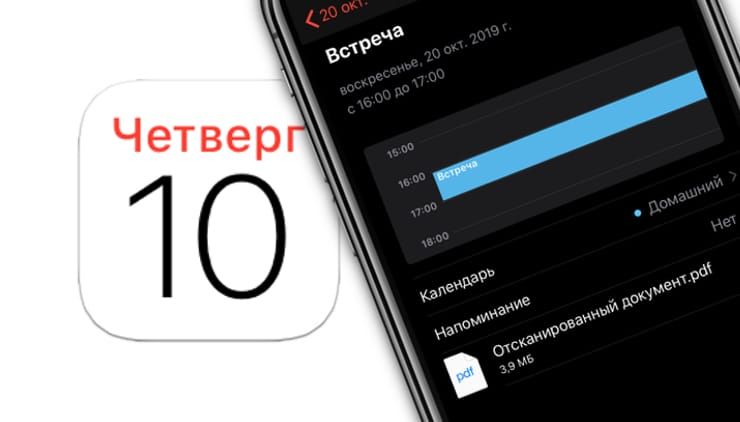
♥ ПО ТЕМЕ: Оптимизированная зарядка, или как iOS может продлить жизнь батарее iPhone, который постоянно оставляют на зарядке на всю ночь.
До iOS 13 не было никакого способа сделать это, кроме как использовать раздел заметок или добавлять URL. Но, к счастью, Apple снабдила приложение «Календарь» новой функцией – возможностью прикреплять документы к событиям календаря. И это оказалось довольно просто.
♥ ПО ТЕМЕ: Как удалить историю посещений (всю или выборочно) в Safari на iPhone и iPad.
Как прикрепить файл к событию в календаре на iPhone или iPad
Для таких событий, как встречи, вы можете прикрепить файлы с повестками дня, отчетами или документами для просмотра. И даже для личных событий календаря вы можете прикрепить такие элементы, как фотографии, списки или маршруты путешествий. В любом случае, для достижения результата просто следуйте этим шагам:
1. Откройте существующее событие или создайте новое в приложении «Календарь».
2. Если вы открываете уже существующее событие, то нажмите «Править» вверху экрана.
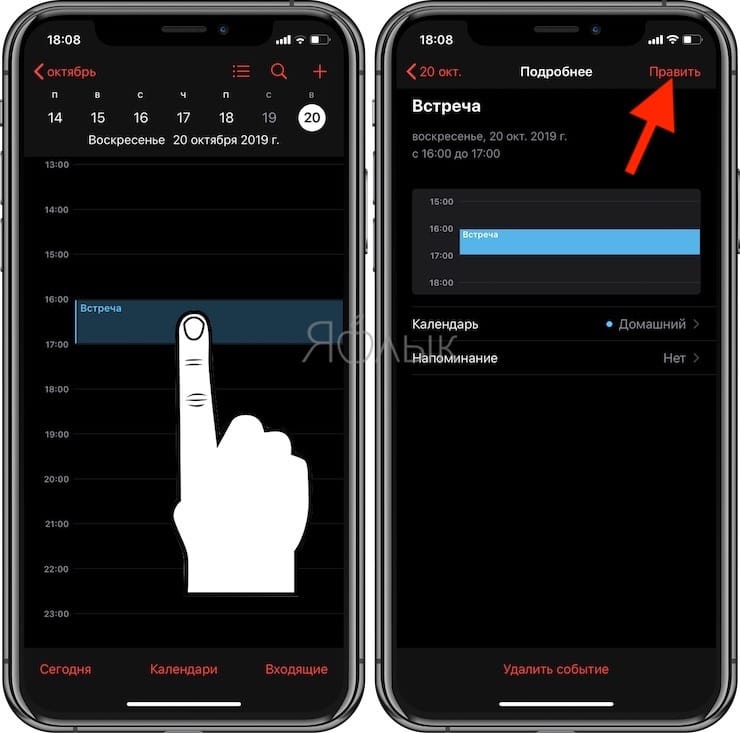
3. Прокрутите вниз и коснитесь «Добавить вложение».
4. Перейдите к документу, который вы хотите прикрепить. Вы можете выбрать его из таких мест, как Файлы, iCloud Drive, Google Drive или другого места в вашем списке.
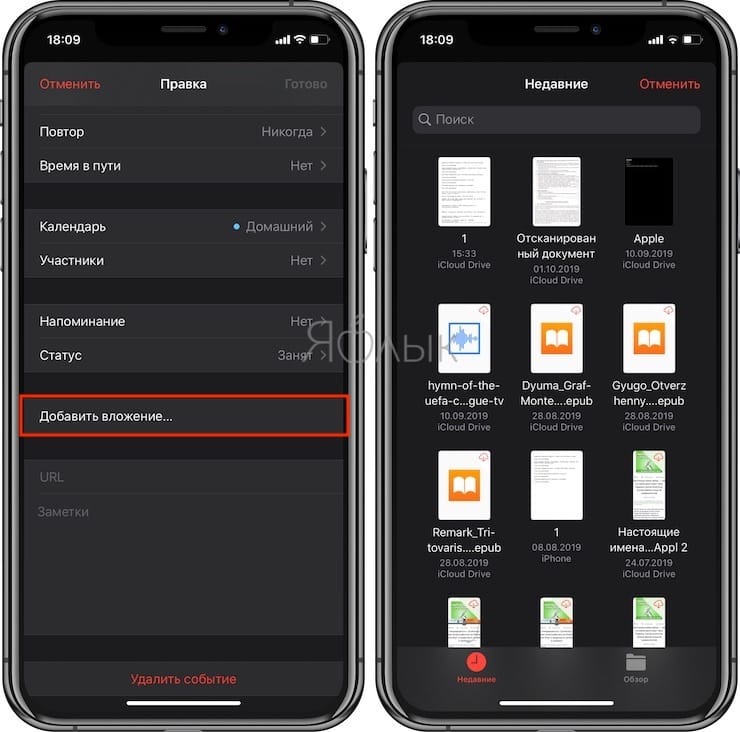
5. Когда вы закончите прикреплять файлы или вносить другие изменения в ваше мероприятие, нажмите «Готово».
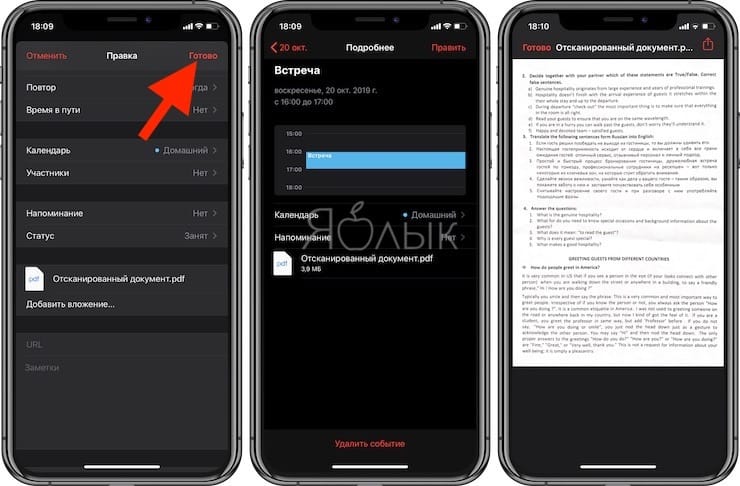
Если вы решили удалить вложение, откройте событие, нажмите «Править», затем сдвиньте вложение в событии справа налево и нажмите появившуюся красную кнопку «Удалить».
Смотрите также:
материал сайта yablyk.com








